很多小伙伴在使用Word程序对文字文档进行编辑的过程中经常会需要在文档中添加编号。有的小伙伴想要让文档中的编号从“2”或其他数字开始,但又不知道该怎么进行设置。其实我们只需要打开布局子工具栏中的行号工具,再点击“行编号选项”,接着在页面设置的弹框中打开行号选项,进入行号弹框页面,在该页面中我们点击勾选“添加行号”选项,再输入自己需要的起始编号即可。有的小伙伴可能不清楚具体的操作方法,接下来小编就来和大家分享一下Word文字文档更改行号起始编号的方法。
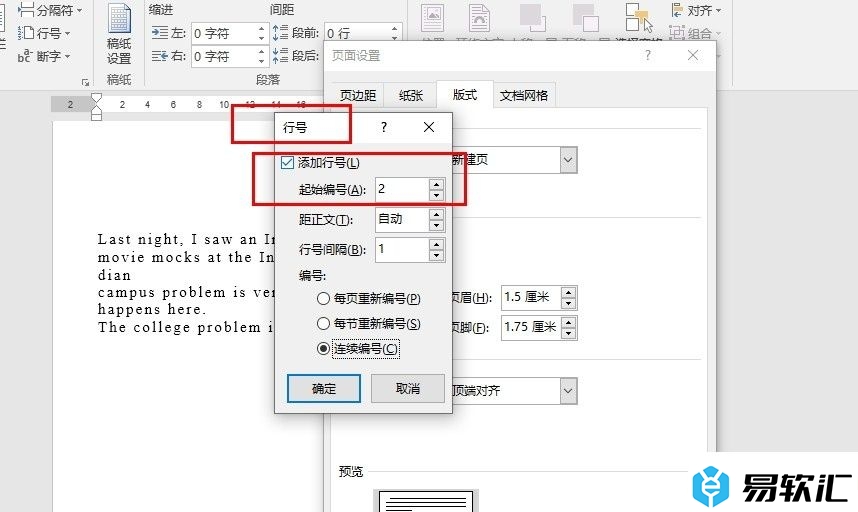
方法步骤
1、第一步,我们在电脑桌面右键单击文字文档,然后先点击“打开方式”选项,再点击打开“Word”选项
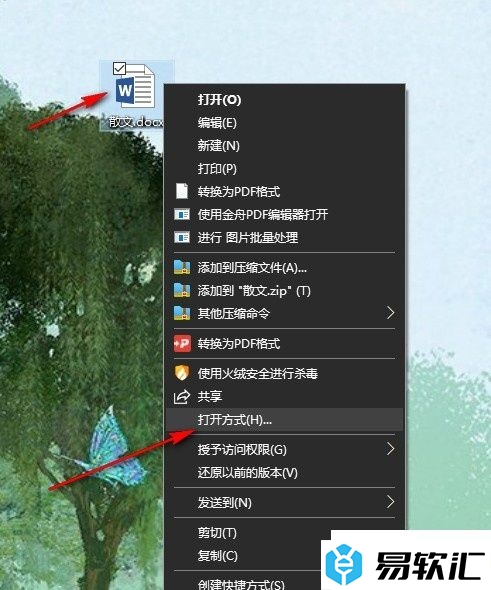
2、第二步,进入Word的文字文档编辑页面之后,我们在该页面中先打开“布局”工具,再打开“行号”工具,选择“行编号选项”
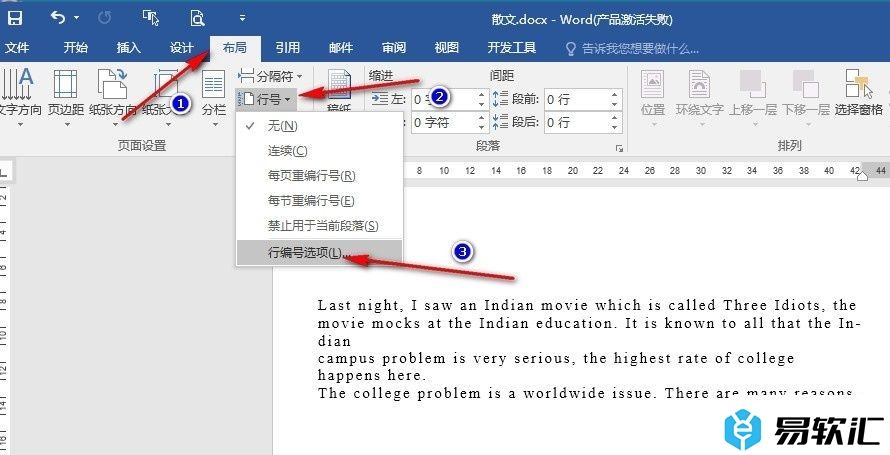
3、第三步,打开页面设置弹框之后,我们在弹框的右下角找到“行号”选项,点击打开该选项
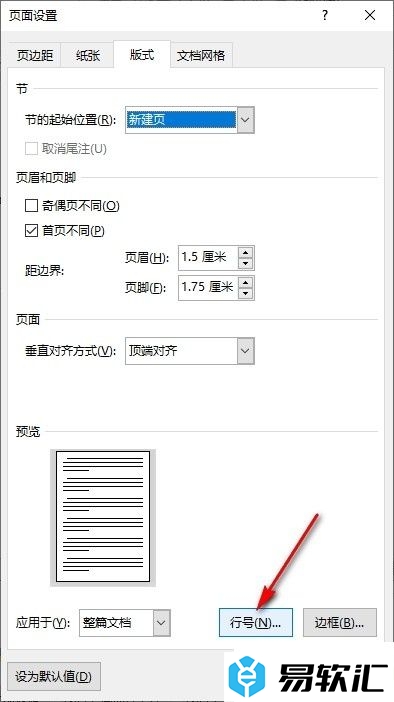
4、第四步,打开“行号”选项之后,我们在行号弹框中先点击勾选“添加行号”选项
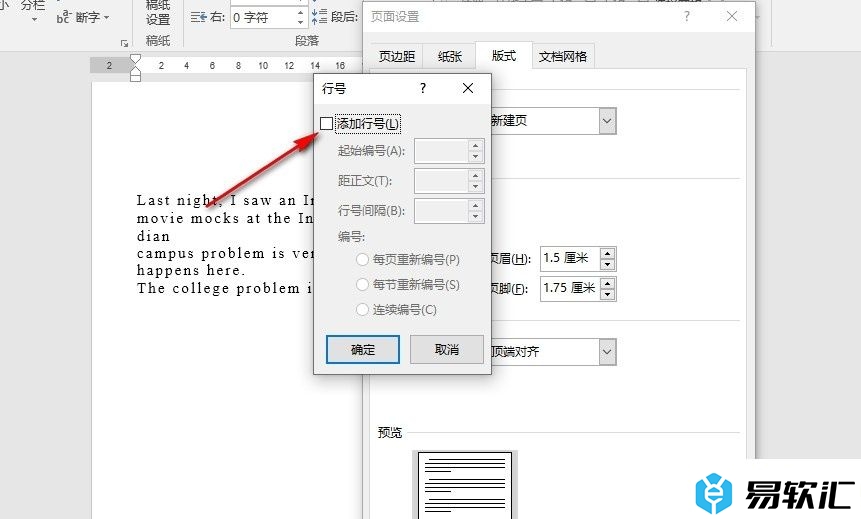
5、第五步,添加行号之后,我们在起始编号的框内输入自己需要的编号数,然后选择好编号样式,最后点击确定选项即可
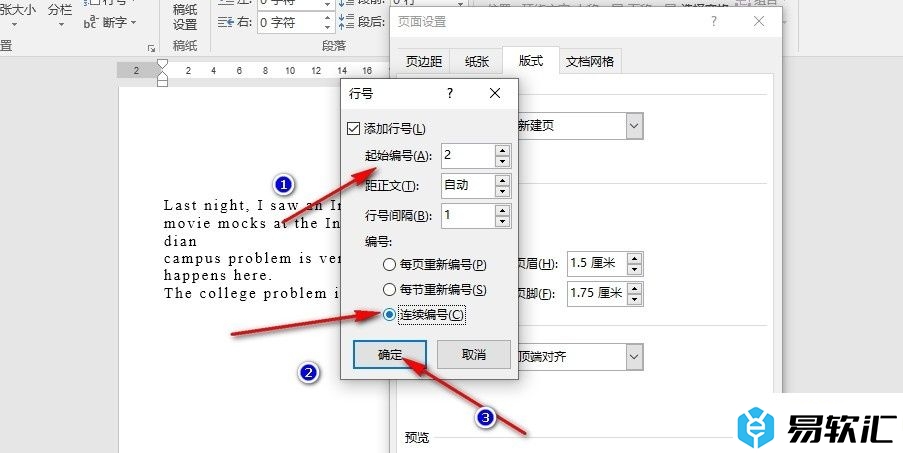
以上就是小编整理总结出的关于Word文字文档更改行号起始编号的方法,我们用Word程序打开一个文字文档,然后在文档页面中打开布局工具,再打开“行号”和“行编号选项”,接着在弹框中打开“行号”选项并勾选“添加行号”选项,最后输入起始编号并点击确定选项即可,感兴趣的小伙伴快去试试吧。






